So erstellen Sie einen Lightroom-Hauptkatalog zum Bearbeiten auf mehreren Computern
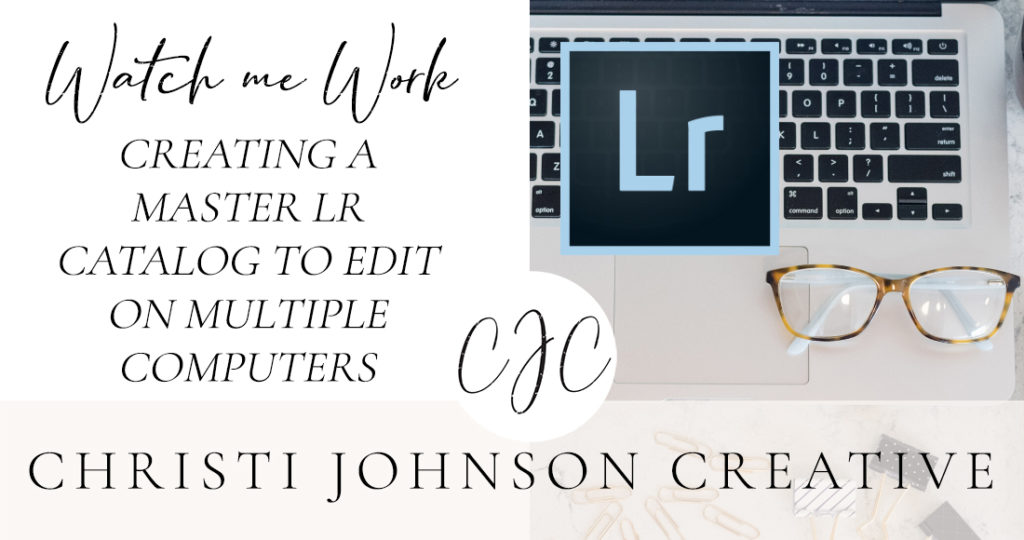
In diesem Video zeige ich Ihnen, wie Sie einen Lightroom-Hauptkatalog erstellen, der auf verschiedenen Computern verwendet werden kann. Sie speichern einen Katalog mit intelligenten Vorschauen und sichern ihn jedes Mal, wenn Sie ihn schließen, auf Ihrer externen Festplatte. Anschließend können Sie Ihren Katalog ganz einfach auf einem separaten Computer öffnen.
Unten sind die Schritte:
- Stellen Sie sicher, dass Sie wissen, wo sich der LR-Katalog befindet, indem Sie “Katalogeinstellungen” auswählen
- Bewahren Sie Ihre Bilder auf einer externen Festplatte auf
- Wenn Sie die Bilder in Ihren Katalog importieren, wählen Sie “Hinzufügen” und nicht “Kopieren”.” Dadurch wird sichergestellt, dass die Bilder immer auf Ihrer externen Festplatte bleiben.
- Wählen Sie beim Importieren “Intelligente Vorschau erstellen”. Auf diese Weise können Sie bearbeiten, ohne dass die Festplatte angeschlossen ist.
- Speichern Sie jedes Mal, wenn Sie Lightroom schließen, eine Sicherungskopie Ihres Lightroom-Katalogs auf Ihrer externen Festplatte. Sie können auch eine Kopie in der Cloud halten, wenn Sie es vorziehen.
Voila! Jetzt haben Sie einen Lightroom-Hauptkatalog, den Sie auf jedem Computer öffnen können, auf dem dieselbe Version von Lightroom wie in Ihrer Katalogdatei ausgeführt wird.
Dies kann hilfreich sein, wenn Sie einen Desktop-Computer und einen Laptop-Computer haben, auf dem Sie bearbeiten, und Sie Ihre Arbeit von Ihrem Desktop speichern und auf Ihrem Laptop bearbeiten möchten und umgekehrt.
Oder Sie können dies verwenden, wenn Sie Computer aktualisieren. Sie haben immer die aktuellste Version auf Ihrer externen Festplatte, indem Sie Backups speichern. Der Schlüssel dazu ist, dass Sie den Katalog auf Ihrer externen Festplatte speichern und die Bilder beim Importieren nur hinzufügen und NICHT kopieren.
Leave a Reply